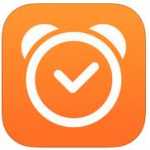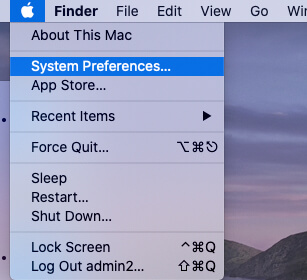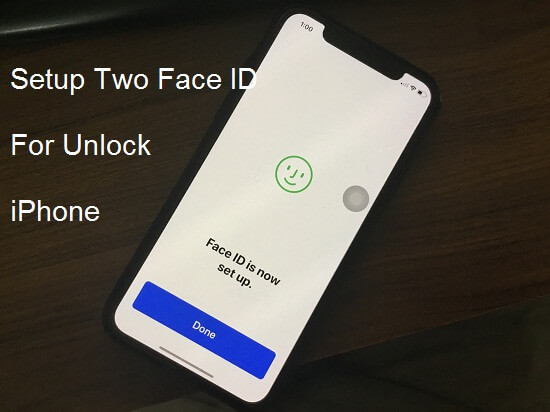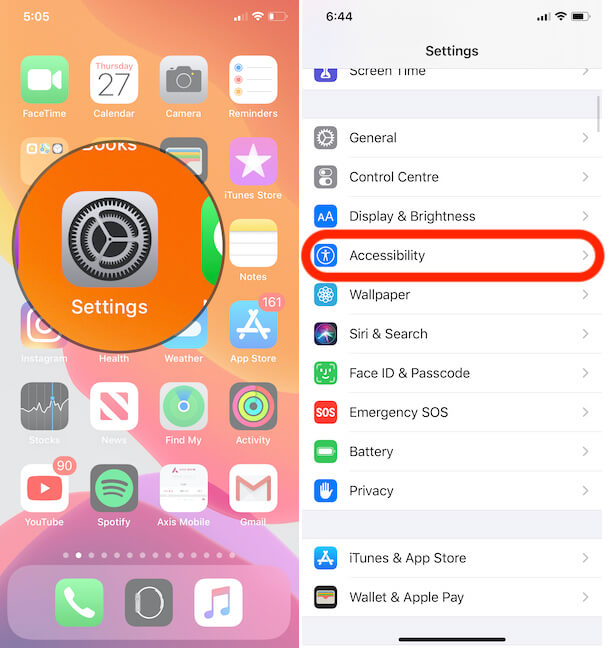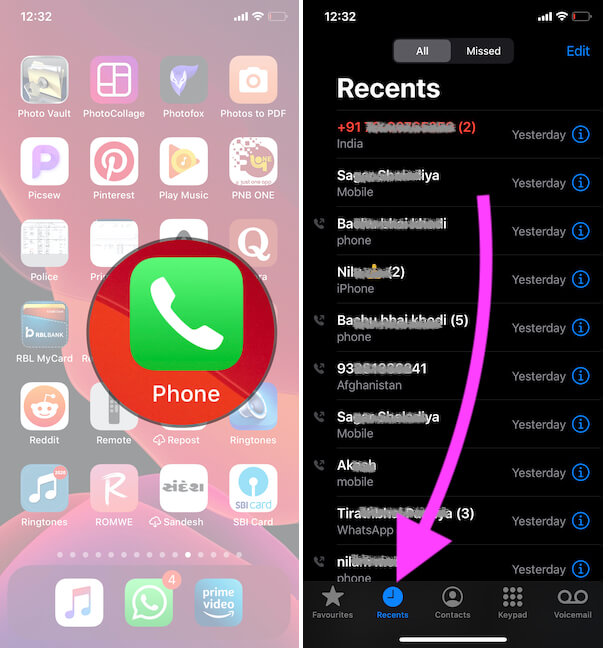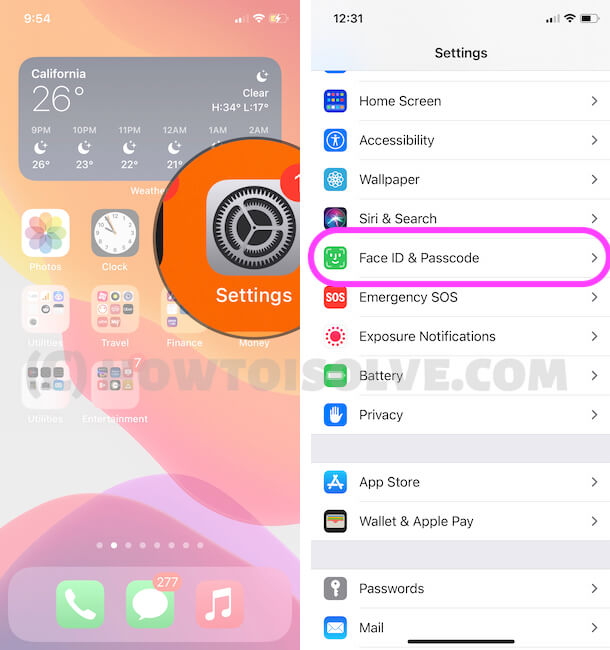Как увеличить скорость передачи данных по сотовой сети на iPhone, iPad [Cellular] в 2021 году
Повышение сетевого сигнала в iPhone. Многие эксперименты работали до сих пор, потому что многие друзья и наши читатели реализовали эти различные советы по увеличению сетевых сигналов. У замедления вашего сетевого сигнала есть много причин. Здесь, в этой статье, перечислены замечательные технические причины, по которым на ваше устройство iOS поступает сигнал остановки сети. Может быть, есть и ваше упущение.
Причина потери количества сигналов на вашем iPhone может быть одной из следующих: находитесь ли вы за границей, внутри торгового центра и магазина, в безопасном регионе или в безопасном месте, выезжая с места происшествия. Тогда вы можете попробовать работающие ниже советы по увеличению скорости передачи данных на iPhone работает на последней iOS 14 и предыдущей прошивке iOS 13.
Вот советы по усилению сетевого сигнала на iPhone или другом устройстве iOS: Wi-Fi или сотовая связь.
# 1: перезагрузите iPhone
В большинстве случаев эта опция определенно работает для всех версий iOS,
Перезагрузка. Нажимайте кнопку «Режим сна / Пробуждение», пока не отобразится «Сдвиньте для выключения».
Принудительный перезапуск: непрерывно нажимайте кнопку «Режим сна / Пробуждение» + кнопку «Домой», пока на экране не отобразится логотип Apple.
Чтобы перезагрузить iPhone 7 / iPhone 7 Plus, нажмите кнопку «Режим сна / Пробуждение» + кнопку уменьшения громкости.
Здесь я пытаюсь решить вашу проблему с помощью отработанных советов по возможности увеличения количества сигнала на вашем iPhone. Перед этим вы должны сохранить резервную копию вашего iPhone, так как это может повредить полезные данные.
1. Сброс настроек на iPhone – Сеть
Для этого вам не нужно сбрасывать все настройки iPhone, вам нужно сбросить только настройки, связанные с сетью, которые вы вручную сделали в прошлом.
- откройте приложение настроек
- Нажмите Общие
- Прокрутите экран до конца и нажмите «Сбросить».
- Коснитесь Сбросить настройки сети и следуйте инструкциям на экране.
2. Повторно вставьте SIM-карту.
Сигнал прямого воздействия в сети, когда вы не устанавливаете или вставляете точно. Нажмите, чтобы вставить слот для карты, очистите прорезь для продувки воздухом и снова вставьте. Пыль может быть потеряна или может быть недельным сигналом.
Получите больше: уловка для увеличения скорости Wi-Fi на iphone
3. Восстановить iPhone
Восстановление iPhone в процедуре создания времени. Вы можете восстановить iPhone с помощью iTunes на компьютере Mac или Windows. Возможно, вам придется использовать резервную копию, сделанную вами в прошлом.
Процесс восстановления очистит все данные iPhone, включая текстовое сообщение, всю историю – звонки, приложения, настройки, обои.
4. Продолжайте зарядку или подключите USB к компьютеру.
Меньшее количество переключений или электропитания резко влияет на количество сигналов iPhone. Многие пользователи iPhone имеют в этом опыт.
5. Замените свой iPhone на Apple Store.
Apple признает вашу жалобу на потерю связи с вашим iPhone только в магазине Apple.
6. Повышение сигнала сети в iPhone: лучшие приложения
3 домашний сигнал является лучшим устройством для поддержки сигналов на вашем устройстве iOS. Мобильный сигнал – лучшая вспомогательная услуга, когда ваш мобильный сигнал приходит к вам домой. Мобильный сигнал У него отличное устройство, подходящее для вашего района и услуг, которые вы хотите использовать в своем офисе и дома.
7. Обратитесь в службу поддержки оператора связи.
Carrier поможет и будет управлять им из вашей собственной системы удаленно, пока вы обращаетесь в службу поддержки с запросом о слабом сигнале. Компания-оператор может расширить зону покрытия сети до зоны слабого сигнала.
8. Повышение уровня сигнала сети в iPhone: лучшие устройства
Открытый сигнал бесплатное приложение Utility на вашем iPhone, с помощью этого приложения мы можем видеть ближайшую к вам вышку сотовой связи на карте.
9. Увеличьте сигнал Wi-Fi на iPhone.
Настройте параметры DNS вручную со своего iPhone. Это усилит сигнал WiFi. Следуйте инструкциям ниже,
Перейдите в приложение «Настройки» на iPhone> WiFi> нажмите значок (i) рядом с именем WiFi> Использовать ниже настраиваемые IP-адреса DNS,
Google: 8.8.8.8; 8.8.4.4
Открытый DNS: 208.67.222.222; 208.67.220.220
Сохраните настройки и перезапустите Wi-Fi на iPhone.
Дополнительные советы: Советы по усилению Wi-Fi для iPhone.
Расширенные функции: легко найти общедоступную сеть рядом с вами, тест скорости.
Больше вы можете найти на официальной странице iTunes кликните сюда.
Советы по Увеличьте сетевой сигнал на iPhone работает на последней вышеприведенной прошивке iOS, признанной несколькими любителями iPhone.
У вас есть какое-нибудь решение или предложение? давайте оставим комментарий ниже.